
Postup modelování bitu zahrnuje základní i pokročilé modelování. Pomocí toho postupu se naučíte vytvářet roviny, používat prvky Přidání rotací, Přidání vysunutím, Zrcadlit, Kruhové pole. Pro tvorbu tvarově komplikovanějších ploch si ukážeme práci s plochami. Podívejte se na tento návod krok za krokem.
Otevřete si model 20190818.SLDPRT a pokračujte v modelování podle návodu.
Tip: Pokud model nemáte, postupujte podle prvního dílu návodu nebo podle poslední fáze modelu, u které jste s konstruováním skončili.
Ze záložky Plochy vyberte příkaz Hraniční povrch.

V PropertyManageru Hraniční povrch:
- klikněte pravým tlačítkem do pole Směr č. 1 a z kontextového panelu nástrojů vyberte příkaz SelectionManager (Správce výběru),
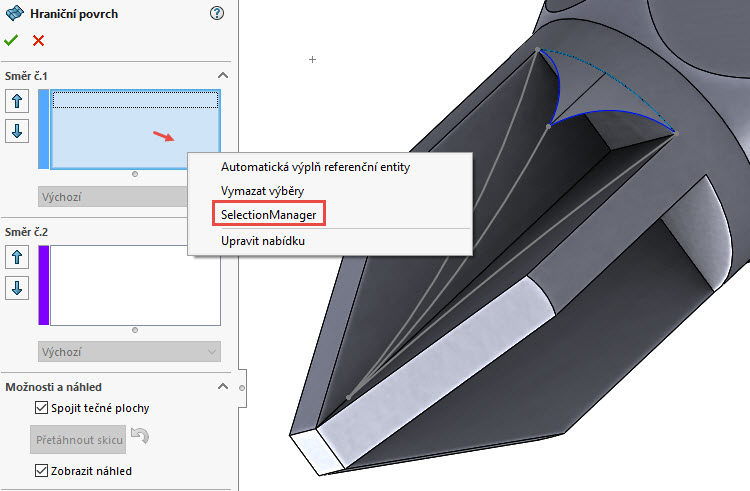
- vyberte tlačítko Vybrat skupinu (1), vyberte entity (2 a 3) a stiskněte tlačítko OK (4) → do pole Směr č. 1 byla přidána skupina Otevřená Skupina<1>,
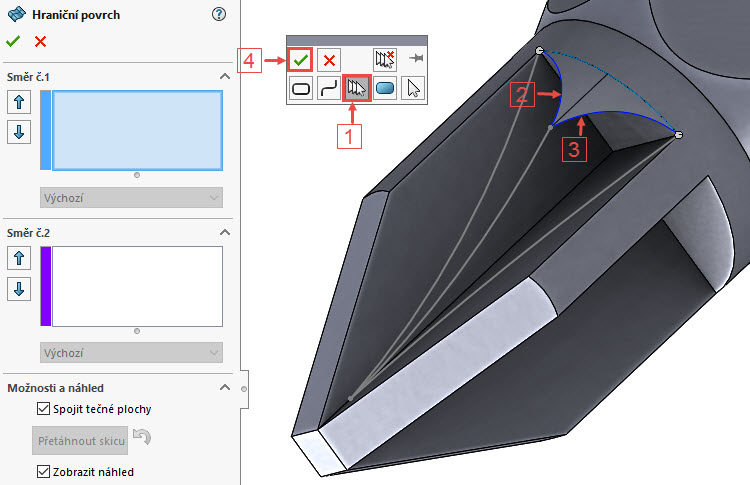
- klikněte pravým tlačítkem do pole Směr č. 1 a z kontextového panelu nástrojů vyberte příkaz SelectionManager,
- vyberte tlačítko Vybrat skupinu, vyberte entity (1 a 2) a stiskněte tlačítko OK (3) → do pole Směr č. 1 byla přidána skupina Otevřená Skupina<2>,
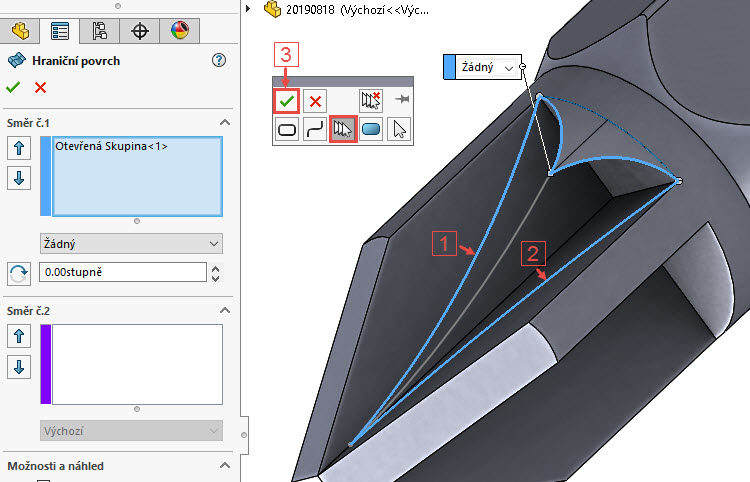
- zkontrolujte vizuálně provedení hraniční plochy. Pokud nejsou plochy na první pohled v pořádku (1), jsou přetočeny spojky. Klikněte pravým tlačítkem na růžovou spojku (2) a z místní nabídky vyberte příkaz Obrátit spojky (3),
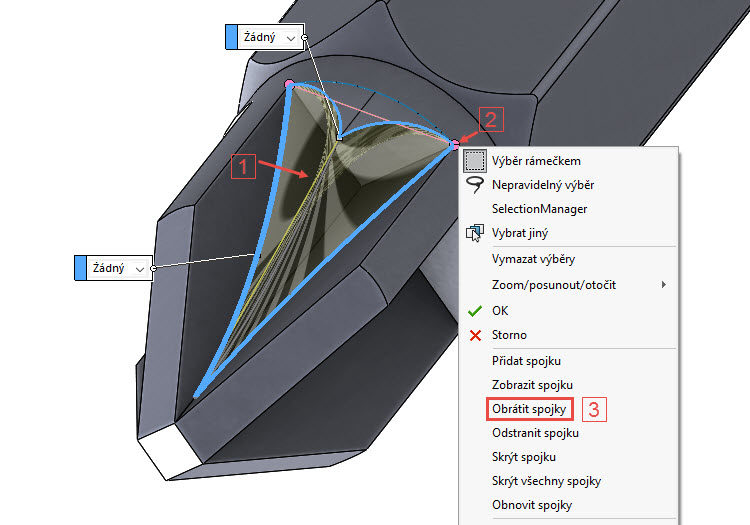
- pokud je výběr provedený správně a nejsou přetočeny spojky, vypadá náhled jako na obrázku níže,
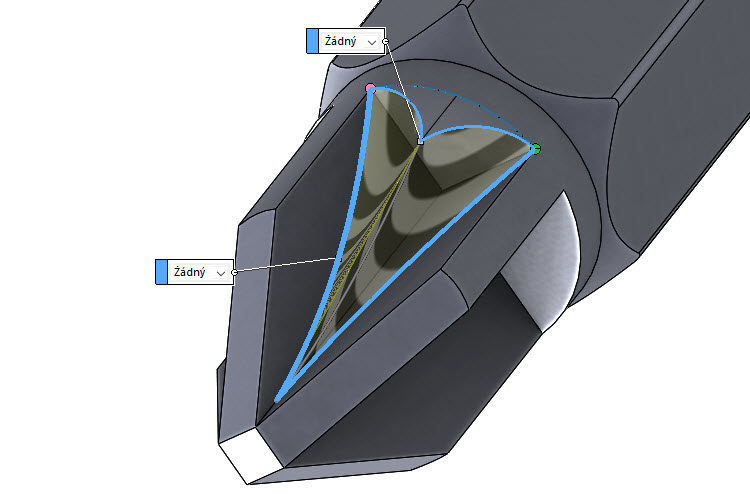
V PropertyManageru Hraniční povrch klikněte pravým tlačítkem do pole Směr č. 2 a vyberte příkaz SelectionManager. V SelectionManageru (2) vyberte tlačítko Vybrat otevřenou smyčku (3), vyberte skicu s obloukem (4) a dokončete výběr potvrzovacím tlačítkem (5).
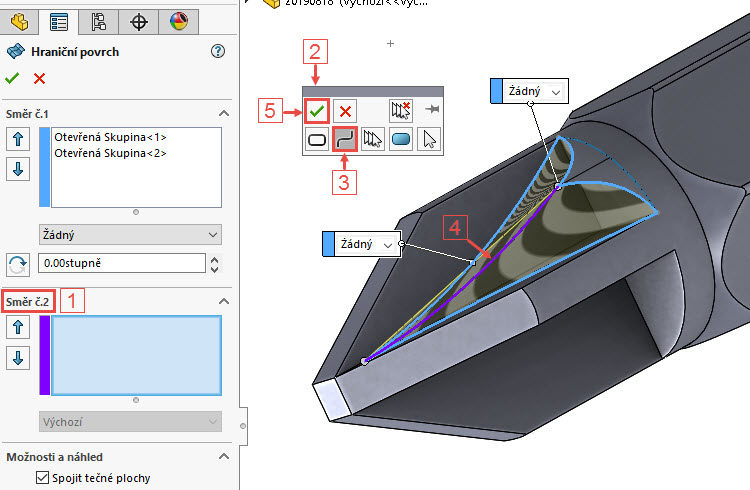
Zkontrolujte náhled a dokončete příkaz potvrzovacím tlačítkem.
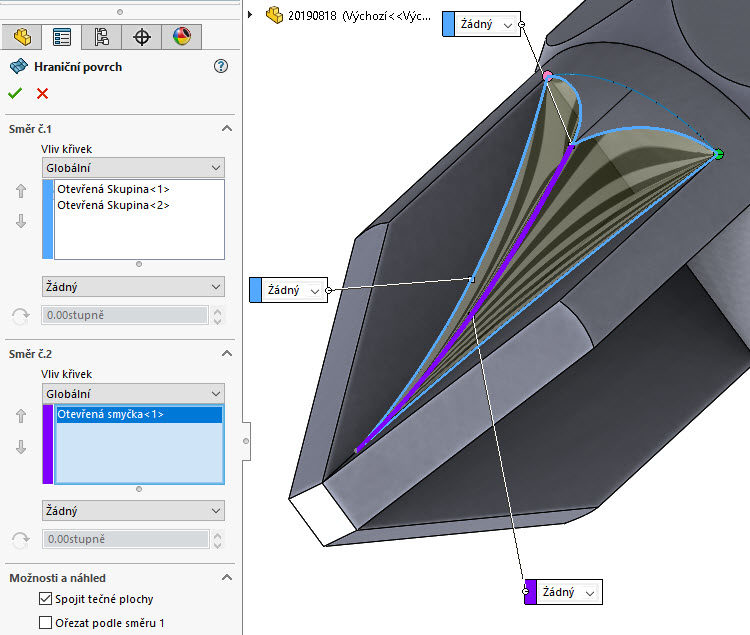
Zkontrolujte vizuálně model a uložte si dokument (Ctrl + S).
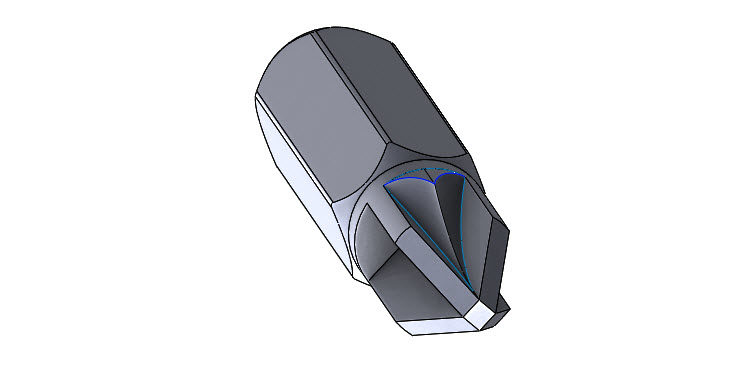
Z panelu Průhledné zobrazení vyberte příkaz Řez.

V PropertyManageru Řez:
- změňte rovinu řezu → Horní,
- nastavte vzdálenost řezu od počátku → 9 mm.
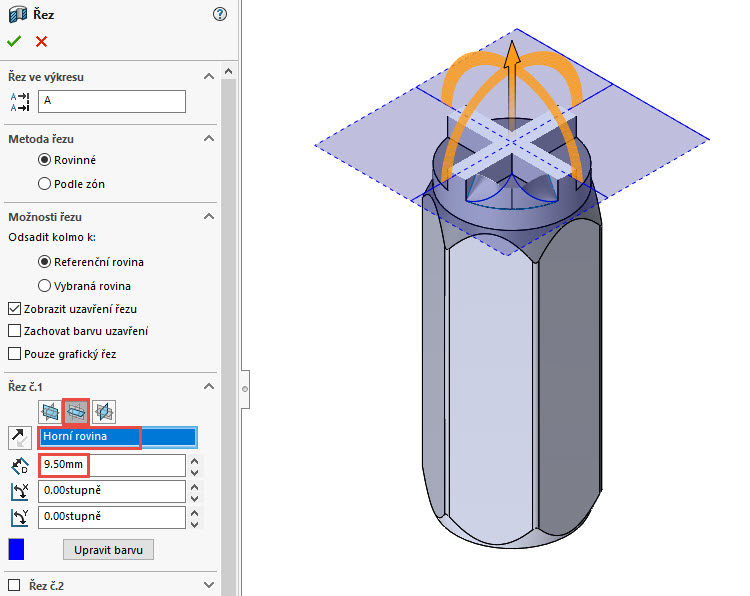
Dokončete řez potvrzovacím tlačítkem. Z řezu je patrné, že model obsahuje objemové a plošné těla. Abychom mohli vytvořit jedno objemové tělo, musíme vytvořit několik plošných těl, které sešijeme a vytvoříme z nich objem.
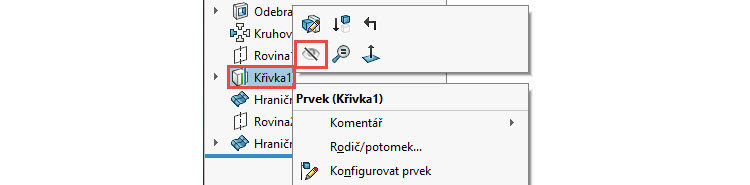
Skryjte si křivku Křivka1, tu už pro další práci nebudeme potřebovat.
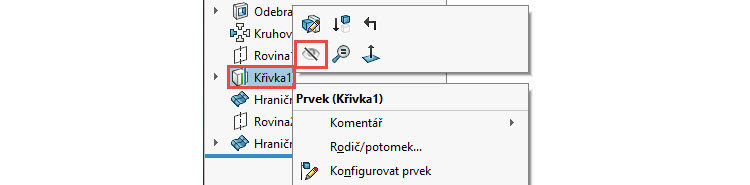
Vytvořte novou skicu na ploše označené červenou šipkou.
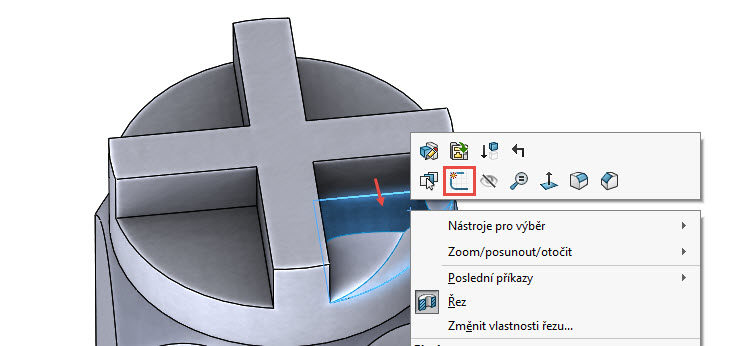
Plocha by měla zůstat nadále ve výběru, proto stiskněte klávesu S a z Panelu zkratek vyberte příkaz Převést entity.
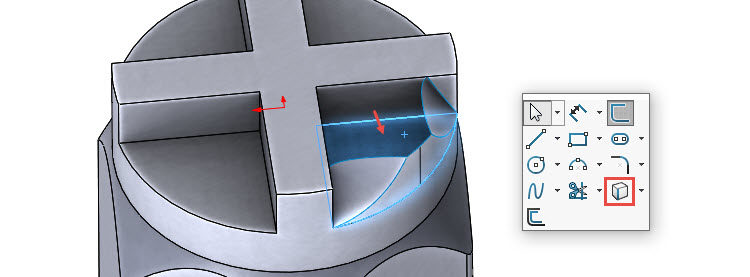
Ukončete skicu (klávesa D). Zkontrolujte vizuálně model a uložte si jej (Ctrl + S).

Pokračujte v modelování podle sedmého dílu návodu (připravujeme).



Komentáře k článku (0)
Přidávat komentáře k článku mohou pouze přihlášení uživatelé.
Chcete-li okomentovat tento článek, přihlaste se nebo se zaregistrujte.